۵ راه برای تعمیر میکروفون گوشی اندرویدی
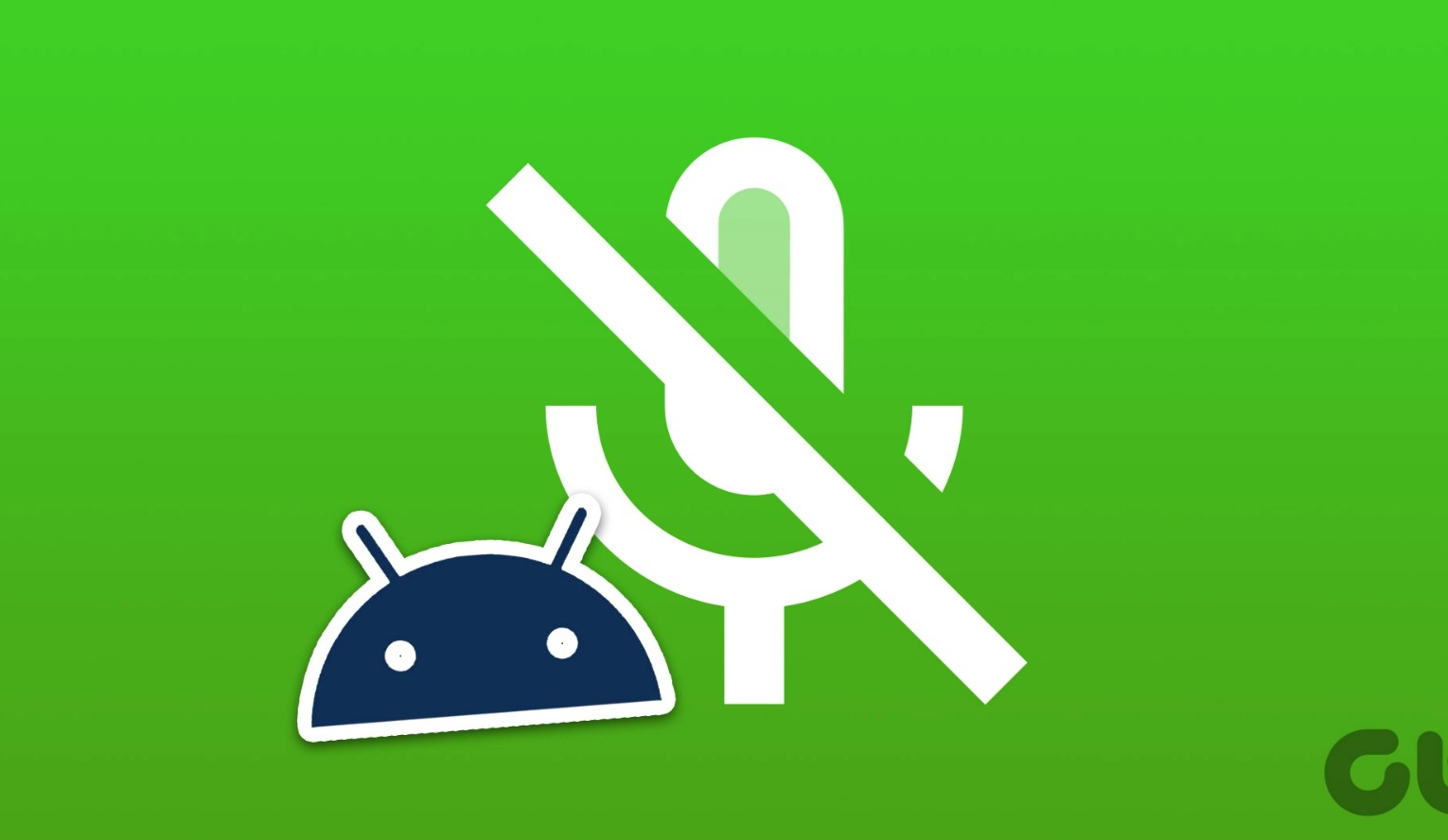
میکروفون گوشی اندروید شما از چند نظر برای شما مفید است؛ با کمک میکروفون میتوانید تماسهای صوتی خود را ضبط کنید، به پیامهای صوتی پاسخ دهید، در تماسهای ویدیویی چت کنید و …
به گزارش ایستاتگ و به نقل از guidingtech، بنابراین خرابی میکروفون گوشی میتواند بسیاری از فعالبت های شما را دچار مشکل کند.
برخی از کاربران از کار نکردن میکروفون در گوشی های اندرویدی خود شکایت داشتند. اگر شما نیز با این مشکلات مواجه هستید، در اینجا چند راه حل وجود دارد که به شما کمک میکند.
میکروفون را تمیز کنید
اگر گیرنده صدای شما را در حین تماس دریافت نمیکند، اولین راه حلی که باید در نظر بگیرید تمیز کردن میکروفون اندروید است.
گرد و غبار و زباله های داخل میکروفون میتواند باعث اختلال در عملکرد آن شود.
شما میتوانید از نخ پلاستیکی یا یک برس نرم برای پاک کردن میکروفون استفاده کنید. پس از آن سعی کنید با کسی تماس بگیرید یا یک کلیپ صوتی ضبط کنید تا بررسی کنید میکروفن درست شده است یا خیر؟
بلوتوث را خاموش کنید
اگر بلوتوث گوشی اندرویدی خود را روشن کردهاید، ممکن است به یک دستگاه بلوتوث مانند هدفون یا یک بلندگوی هوشمند متصل شده باشید. در این صورت، نمیتوانید به تماسها پاسخ دهید، یادداشتهای صوتی ضبط کنید یا دستیار گوگل را در تلفن اندروید فراخوانی کنید.
در اینجا نحوه خاموش کردن بلوتوث آمده است.
- تنظیمات را در تلفن اندروید خود باز کنید.
- روی دستگاه های متصل ضربه بزنید.
- روی Connection Preferences ضربه بزنید.
- بلوتوث را از لیست گزینه ها انتخاب کنید.
- برای غیرفعال کردن بلوتوث، روی ضامن در گوشه سمت راست بالا ضربه بزنید.
- تنظیمات را ببندید و بررسی کنید که آیا مشکل میکروفون حل شده است یا خیر.
بررسی تنظیمات دسترسی میکروفون
در بهروزرسانیهای اخیر تنظیمات حریم خصوصی از دریافت مجوزهای غیرضروری برنامه ها در اندروید جلوگیری میکند. ممکن است دسترسی میکروفون را برای برنامهها و سرویسها در اندروید را غیرفعال کرده باشید. در اینجا نحوه بررسی و فعال کردن ذکر شده است.
- مرحله 1: تنظیمات را در تلفن اندروید خود باز کنید.
- مرحله 2: به پایین اسکرول کنید و روی Privacy ضربه بزنید.
- مرحله 3: برای فعال کردن، روی ضامن کنار دسترسی به میکروفون ضربه بزنید.
تنظیمات را ببندید و بررسی کنید که آیا مشکل حل شده است یا خیر.
در روش دیگر، نحوه فعال کردن Mic Access در تلفن اندروید آورده شده است.
- مرحله 1: در صفحه اصلی تلفن خود، انگشت خود را به پایین بکشید تا تنظیمات سریع ظاهر شود.
- مرحله ۲: انگشت خود را به سمت چپ بکشید تا دسترسی به میکروفون را مشاهده کنید.
- مرحله 3؛ برای فعال کردن ، روی دسترسی به میکروفون ضربه بزنید.
دسترسی میکروفون را برای برنامه ها بررسی کنید
برنامه هایی مانند واتس اپ، تلگرام، اینستاگرام و … برای عملکردهای مختلف به میکروفون نیاز دارند. اگر میکروفون برای یک برنامه خاص در تلفن اندروید کار نمیکند، باید بررسی کنید که آیا دسترسی میکروفون در برنامه مورد نظر مجاز است یا خیر.
- مرحله 1: روی نماد برنامه در تلفن خود به مدت طولانی فشار دهید. در این جا واتس اپ را مثال میزنیم.
- مرحله 2: روی نماد “i” ضربه بزنید تا اطلاعات برنامه باز شود.
- مرحله 3: روی Permissions ضربه بزنید.
- مرحله 4: به پایین اسکرول کرده و روی Microphone ضربه بزنید.
- مرحله 5: «هر بار سؤال شود/‘Ask Every Time» یا «فقط هنگام استفاده از برنامه مجاز باشد/Allow Only While Using the App» را انتخاب کنید.
- مرحله 6: منوی App Info را ببندید و برنامه را باز کنید تا بررسی کنید که آیا میکروفون کار می کند یا خیر.
نسخه اندروید را به روز کنید
اگر هیچ یک از راه حل ها برای گوشیتان کار نمیکند، نسخه اندروید را به روز کنید.
بهروزرسانی جدید ممکن است مشکلات گوشی شما را برطرف کند. در اینجا نحوه بررسی اینکه آیا گوشی شما بهروزرسانی نرمافزاری دارد یا خیر، آمده است.
- مرحله 1: تنظیمات را در گوشی خود باز کنید.
- مرحله 2: به پایین اسکرول کرده و روی System Updates ضربه بزنید.
- مرحله 3: روی Check for Updates ضربه بزنید.
- مرحله 4: در صورت وجود، به روز رسانی را دانلود و نصب کنید.
منتظر بمانید تا نصب کامل شود و گوشی ریست شود. سپس بررسی کنید که آیا مشکل میکروفون حل شده است یا خیر.
رفع مشکلات میکروفون گوشی اندروید
میکروفون در اندروید برای اجرای عملکردهای مختلف مورد نیاز و ضروری است. اگر با هر مشکلی مواجه هستید، این راه حل ها به شما کمک میکنند تا آن را حل کنید و میکروفون گوشی تان تعمیر شود.
